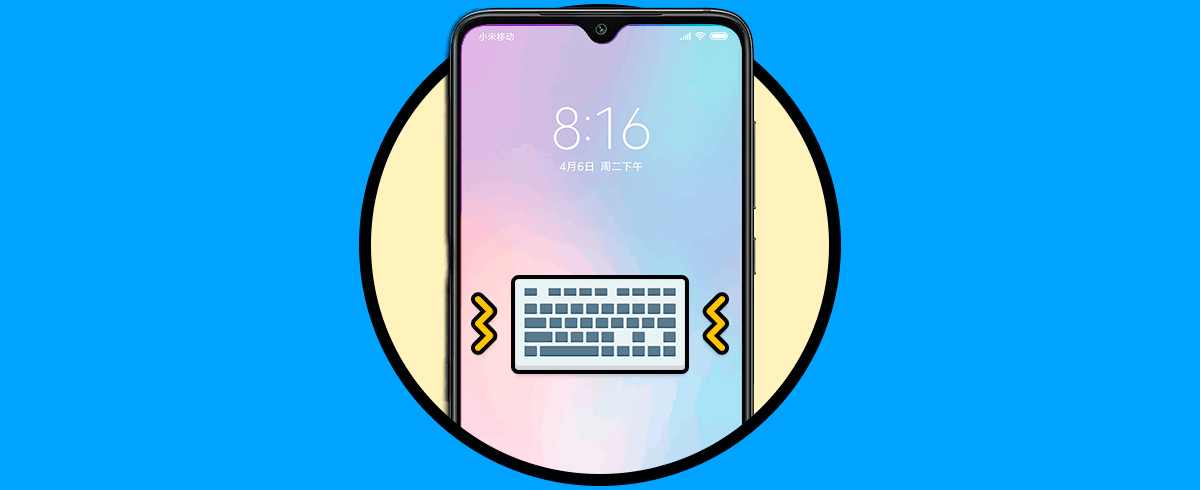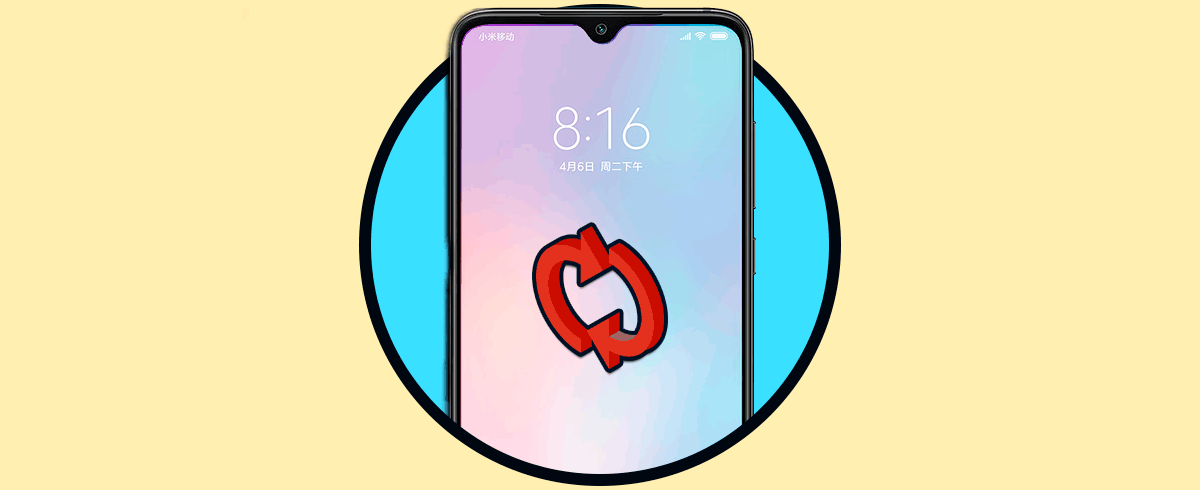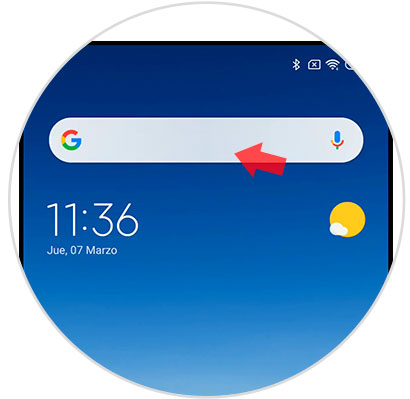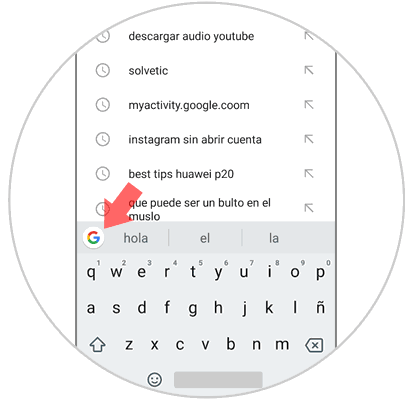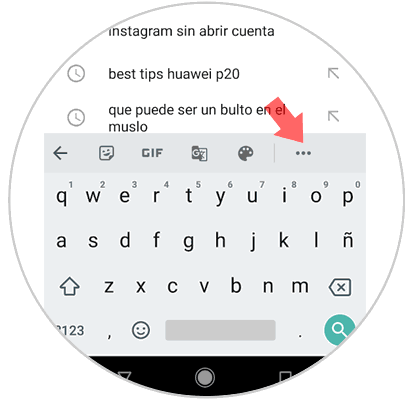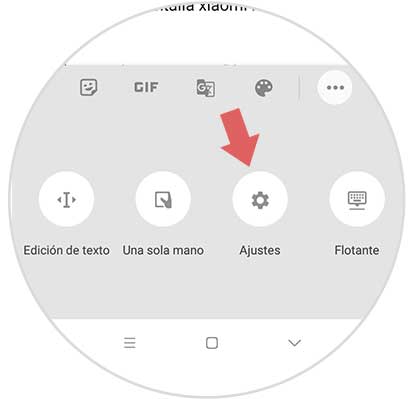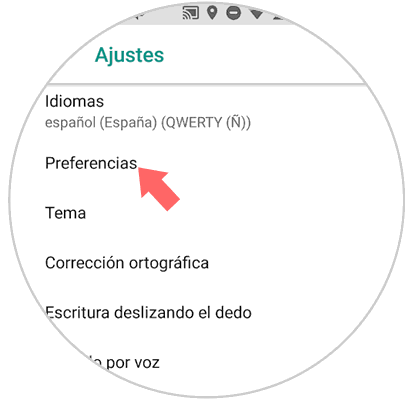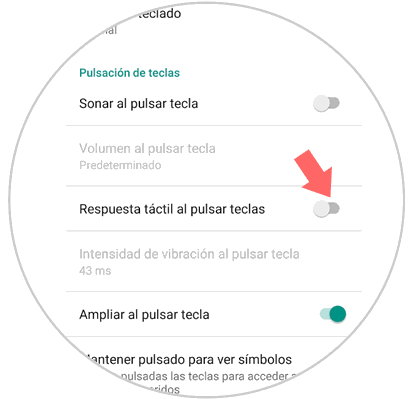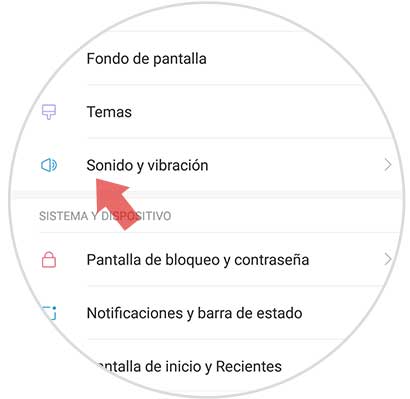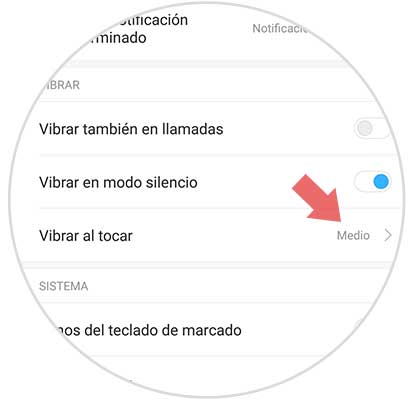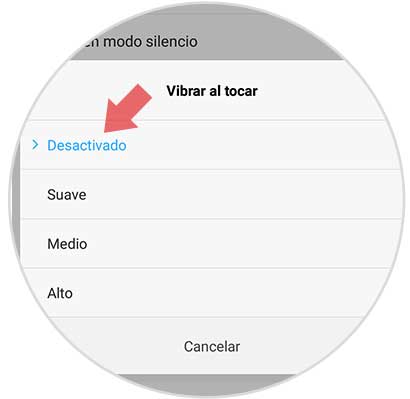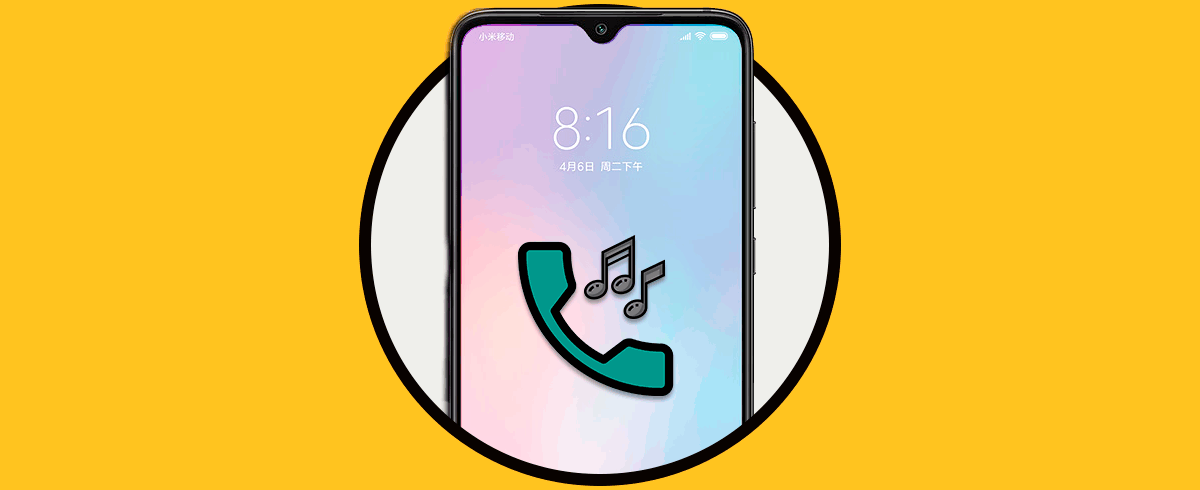Sentir la vibración del teclado siempre que se escribe en las distintas redes sociales puede resultar muy molesto, por eso, una gran cantidad de usuarios están prefiriendo quitar esta característica del Xiaomi Mi 9. De esta forma podremos gestionar cuándo queremos que esa vibración nos avise o no ya que en momentos de silencio puede ser realmente molesto.
Una ventaja de este proceso es que puedes hacerlo desde los ajustes del dispositivo, sin necesidad de descargar ninguna aplicación, por otra parte, si no te acostumbras a esta sensación puedes activarlo nuevamente sin problema alguno. Aquí tienes también la videosolución para poder desactivar la vibración o bien activarla tanto al pulsar la pantalla como al teclear en un Xiaomi Mi 9.
1. Cómo quitar vibración al pulsar en el teclado Xiaomi Mi 9
Veamos cómo desactivar la vibración producida por el teclado del Xiaomi Mi 9 al ser utilizado. Si quieres eliminar la vibración que produce el teléfono Xiaomi Mi 9 cuando se utiliza el teclado sin importar en que aplicación sea, lee los pasos que te presentaremos a continuación.
Selecciona en la parte superior de la pantalla la letra “G” que representa el símbolo de Google, la misma se encuentra en la barra de búsquedas que aparece instalada por defecto en el equipo.
Debes seleccionar nuevamente la barra del buscador tal y como si quisieras hacer una búsqueda, para que de esta manera se despliegue el teclado en la parte inferior. Luego, pulsa nuevamente sobre la letra “G” que se encuentra en la esquina superior derecha del teclado, justamente al lado del corrector de palabras.
Luego, sobre esta línea se desplegarán unas nuevas opciones, en donde debes seleccionar específicamente el símbolo de tres puntos horizontales que se encuentra en la esquina derecha.
De esta manera, las letras que aparecen en la parte inferior desaparecerán y se te mostrarán unas herramientas, pulsa sobre la opción de “Ajustes” que esta simbolizada por un engranaje.
Se abrirá una nueva ventana de “Ajustes”, en esta área debes ubicar y luego oprimir la opción de “Preferencias”.
Al seleccionar esta opción se abrirá una ventana distinta donde nuevamente encontrarás una gran cantidad de herramientas, dirígete hacia la parte inferior de las mismas hasta el apartado “Pulsación de teclas”. En esta área encontrarás la opción “Respuesta táctil al tocar las teclas”, la cual permite que siempre que pulses algún botón del teclado el mismo vibre, sin importar si es un símbolo o una letra.
De lado derecho aparecerá un interruptor que se encuentra en color azul, coloca tu dedo sobre el mismo y deslízalo hacia el lado izquierdo de la pantalla, para que de esta manera cambie a color gris y se deshabilite.
2. Cómo quitar vibración al pulsar en pantalla Xiaomi Mi 9
Pasos para eliminar la vibración cuando se pulsa la pantalla del dispositivo Xiaomi Mi 9. En dado caso que desees eliminar la vibración que se produce al utilizar el dispositivo cambiando de menú o navegando entre las distintas aplicaciones, debes de seguir estos pasos.
Selecciona “Ajustes”, el cual se encuentra en la pantalla principal de tu dispositivo o también en el menú interno del mismo, esta herramienta es fácil de ubicar gracias símbolo del engranaje.
[attachment=79638:1 ajustes xiaomi redmi s2.jpg]
En la ventana que se abrirá a continuación, debes bajar un poco y oprimir la opción “Sonido y vibración”.
Después, en el apartado de “Vibrar” debes seleccionar la opción “Vibrar al tocar”.
Aparecerá una ventana emergente en donde encontrarás distintas opciones sobre la vibración de tu dispositivo, como en este caso quieres quitarla completamente, debes seleccionar “Desactivado”. En caso de que tengas la vibración en “Alto” y tan solo quieras disminuirla un poco puedes probar con la opción “Media” o “Suave”, aunque en dado caso de que no te acostumbres a estos modos simplemente desactívala.
Estos son los pasos que debes realizar para poder eliminar la vibración que se produce al utilizar el teclado o al mover la pantalla del dispositivo Xiaomi Mi 9, por otro lado, te sugerimos realizar estos pasos para ahorrar la batería del equipo, ya que la vibración de estas herramientas produce que la misma se descargue velozmente.